Come correggere il codice di errore dello zoom 5003
In questo articolo, proveremo a risolvere il problema "Codice di errore 5003" che gli utenti di Zoom riscontrano nel programma.

L'accesso degli utenti Zoom alla sessione è limitato dal problema del "Codice di errore 5003" all'interno del programma. Se stai affrontando un problema del genere, puoi raggiungere la soluzione seguendo i suggerimenti di seguito.
Che cos'è il codice di errore dello zoom 5003?
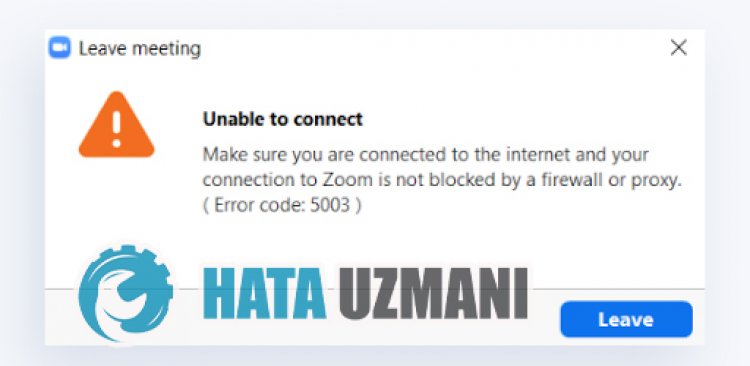
Questo errore, che gli utenti di Zoom riscontrano durante il tentativo di connessione alla sessione, può verificarsi a causa di Internet o del blocco dell'accesso per motivi di sicurezza. Per questo, ti abbiamo fornito informazioni su come risolvere un problema del genere citando alcuni suggerimenti.
Come correggere il codice di errore dello zoom 5003
Per correggere questo errore, puoi raggiungere la soluzione del problema seguendo i suggerimenti di seguito.
1-) Cancella cache DNS
Possiamo risolvere il problema svuotando la cache DNS. Per questo;
- Digita cmd nella schermata di avvio della ricerca ed eseguilo come amministratore.
- Digita le seguenti righe di codice in ordine nella schermata del prompt dei comandi e premi Invio.
- ipconfig /flushdns
- netsh int ipv4 reset
- netsh int ipv6 reset
- netsh winhttp reset proxy
- netsh winsock reset
- ipconfig /registerdns
- Dopo questo processo, mostrerà che la cache DNS e i proxy sono stati cancellati correttamente.
Dopo questo processo, è possibile aprire l'applicazione riavviando il computer. Se il problema persiste, passiamo a un altro suggerimento.
2-) Registra un altro server DNS
Se nessuno dei processi di cui sopra si è verificato, salviamo un altro server DNS sul nostro computer.
- Apri il pannello di controllo.
- Seleziona l'opzione Rete e Internet.
- Nella schermata che si apre, apri il Centro connessioni di rete e condivisione.
- Fare clic sull'opzione "Modifica impostazioni adattatore" a sinistra.
- Apri il menu Proprietà facendo clic con il pulsante destro del mouse sul tipo di connessione.
- Fare doppio clic su Protocollo Internet versione 4 (TCP/IPv4).
- Applichiamo le impostazioni digitando il server DNS di Google che daremo di seguito.
- Server DNS preferito: 8.8.8.8
- Altro server DNS: 8.8.4.4
- Quindi cliccare sull'opzione "Verifica impostazioni all'uscita" e premere il pulsante OK e applicare le procedure.
Dopo questo processo, possiamo eseguire l'applicazione riavviando il computer.
3-) Disattiva il programma antivirus
Disattiva qualsiasi programma antivirus che usi o eliminalo completamente dal tuo computer. Se stai usando Windows Defender, disabilitalo. Per questo;
- Nella schermata iniziale di ricerca, digita "protezione da virus e minacce" e aprila.
- Quindi fare clic su "Gestisci impostazioni".
- Disattiva la protezione in tempo reale.
Dopo questo processo, disattiviamo altre protezioni dei file di riscatto.
- Apri la schermata di inizio ricerca.
- Apri la schermata di ricerca digitando "Impostazioni di sicurezza di Windows".
- Fare clic sull'opzione "Protezione da virus e minacce" nella schermata che si apre.
- Fai clic sull'opzione Protezione dal ransomware nel menu.
- Nella schermata che si apre, disattiva l'accesso alle cartelle controllate.
Dopo aver eseguito questa operazione, dovremo aggiungere i file del programma Zoom come eccezione.
- Nella schermata iniziale di ricerca, digita "protezione da virus e minacce" e aprila.
- Seleziona Gestisci impostazioni in Impostazioni di protezione da virus e minacce e poi Aggiungi o rimuovi esclusioni in Esclusioni
- Seleziona Aggiungi un'esclusione e quindi seleziona la cartella del programma Zoom salvata sul disco.
Dopo questo processo, chiudi completamente il programma Zoom con l'aiuto di un task manager e prova a eseguire nuovamente il programma Zoom. Se il problema persiste, passiamo al nostro prossimo suggerimento.
4-) Controlla i server Zoom
Qualsiasi manutenzione o problema nei server Zoom può farci incontrare tali problemi. Per questo, puoi confermare se il problema è causato dai server controllando lo stato del server zoom sviluppato da Zoom.
![Come risolvere l'errore [400] del server YouTube?](https://www.hatauzmani.com/uploads/images/202403/image_380x226_65f1745c66570.jpg)






















